Czasami może się zdarzyć, że jakieś oprogramowanie zmieni sposób działania klawiatury. A może dodałeś kilka niestandardowych skrótów klawiaturowych lub klawiszy skrótu, a teraz chcesz zresetować ustawienia klawiatury do oryginalnych ustawień domyślnych. Jeśli klawisze klawiatury laptopa nie działają tak, jak powinny być, to może nadszedł czas, aby zresetować klawisze klawiatury do ustawień domyślnych. This is what you could try in Windows 10/8/7 and see if it helps.
Before you proceed, you may want first to confirm that it is not due to a physical problem or a hardware issue. Upewnij się więc, że zaktualizowałeś sterownik urządzenia do najnowszej dostępnej wersji, wyczyść klawiaturę, uruchom narzędzie do rozwiązywania problemów z klawiaturą, sprawdź przewody i fizyczne połączenie, a może nawet spróbuj innej klawiatury, w przypadku komputera stacjonarnego, i zobacz, czy to rozwiąże problem. Sprawdź również, czy masz włączone Lepkie Klawisze w Windows.
Przywróć ustawienia klawiatury
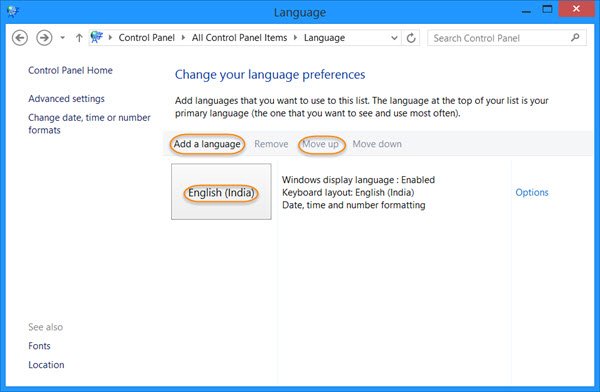
Otwórz Panel Sterowania > Język. Wybierz swój domyślny język. Jeśli masz włączonych kilka języków, przesuń inny język na górę listy, aby stał się językiem podstawowym – a następnie ponownie przesuń istniejący preferowany język z powrotem na górę listy. To zresetuje klawiaturę.
Jeśli masz jeden język, dodaj inny język. Ustaw nowy język jako język podstawowy, przesuwając go na początek listy. Po wykonaniu tej czynności, przesuń stary język z powrotem na górę listy, aby ponownie stał się językiem podstawowym. Spowoduje to zresetowanie układu klawiatury do domyślnego.

Przyjmijmy przykład, aby było to jasne. Mam zainstalowany tylko język angielski (Indie) i jest to mój podstawowy język. Jeśli chcę przywrócić domyślne ustawienia klawiatury, będę musiał dodać inny język – powiedzmy angielski (Stany Zjednoczone) i przenieść go na górę listy, korzystając z linku Przesuń w górę. To zmieni mój układ klawiatury.
Następnie będę musiał przenieść język angielski (Indie) z powrotem na górę. Spowoduje to zmianę mojego układu klawiatury, aby dopasować go do tego ustawienia językowego. Następnie mogę usunąć English (United States).
To zresetuje klawisze klawiatury do ustawień domyślnych.
Możesz również spojrzeć na te posty:
- Kreator układu klawiatury Microsoft dla Windows
- Remap Keyboard Keys with SharpKeys.
.